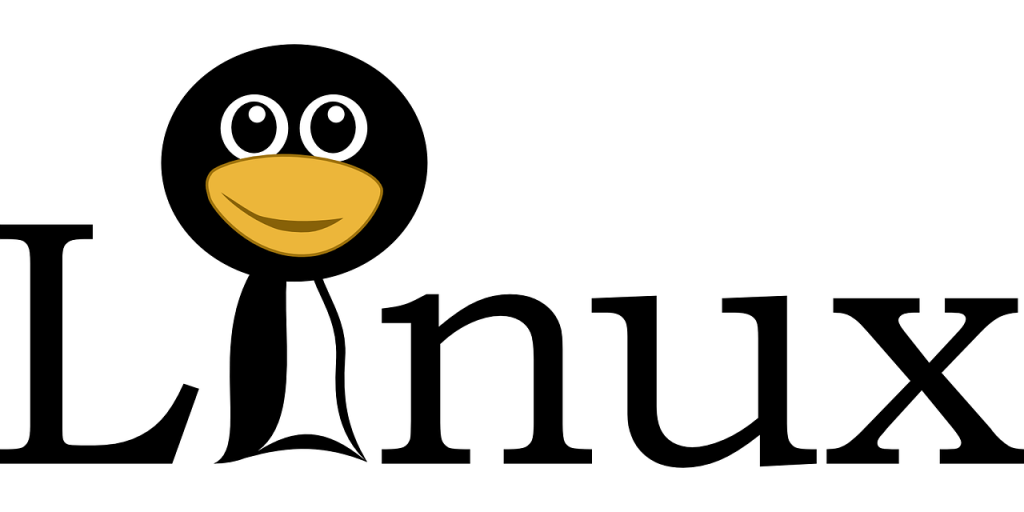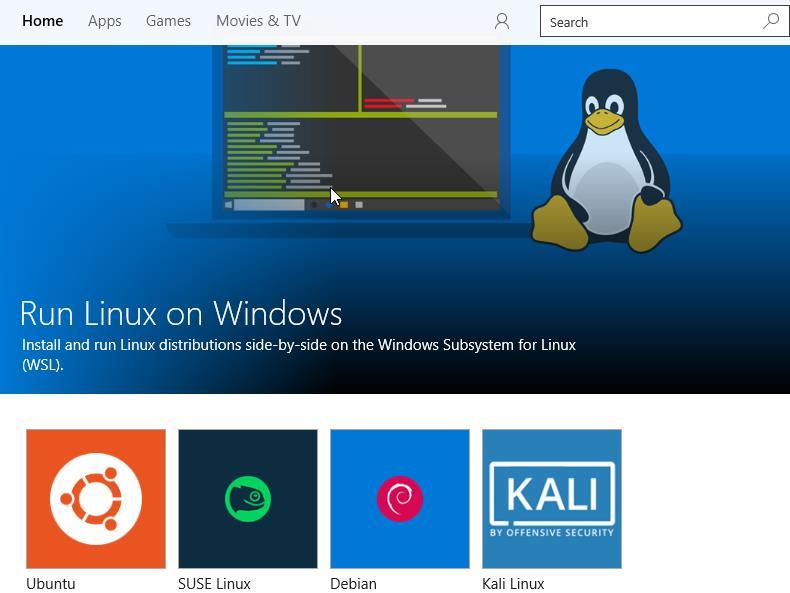WSL 2 ialah hadiah Microsoft kepada pembangun Windows 10 yang berkembang maju dengan baik dalam persekitaran pembangunan Linux . Jika anda telah menggunakan dan menyukai Windows Subsystem untuk Linux 1, anda akan menghargai transformasi seni bina dan fungsi yang dibawa oleh penggantinya. Dan jika anda telah memutuskan untuk mempelajari cara memasang Linux WSL 2, anda mungkin tidak sabar-sabar seperti kebanyakan pembangun lain di seluruh dunia untuk meneroka kecekapan prestasinya, masa but pantas, interaksi Windows/Linux yang lancar dan faedah lain.
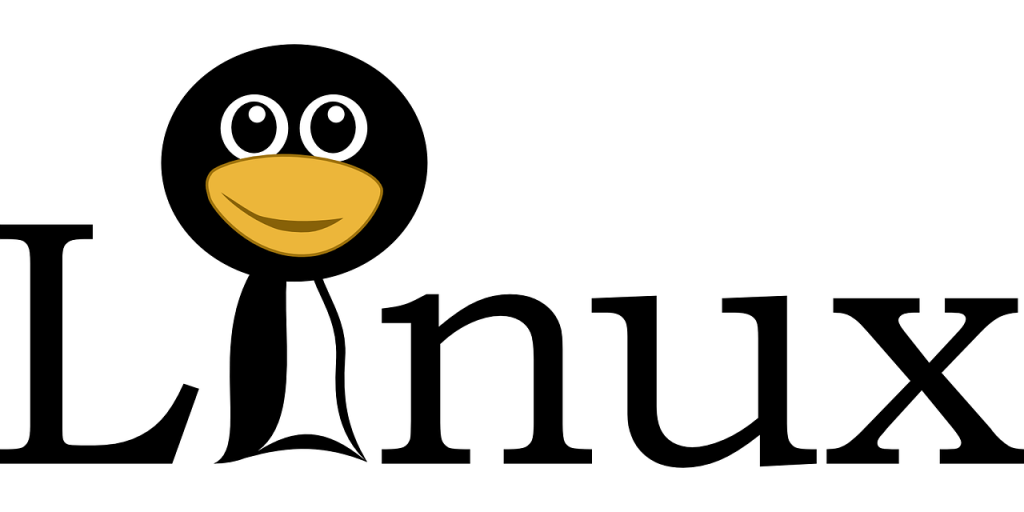
Satu lagi perkara yang menarik tentang WSL 2 ialah ia datang dengan kernel Linux penuh. Selain itu, anda tidak perlu mengkonfigurasi atau mengurus sebarang mesin maya untuk memanfaatkan platform secara optimum. Ia menggunakan VM ultra ringan yang berjalan di belakang tabir, membolehkan anda menumpukan pada aliran kerja pembangunan Linux teras anda.
Jika anda sudah bersedia untuk mula meneroka WSL 2 pada Windows 10, berikut ialah cara untuk mendapatkan persediaan yang betul:
Aktifkan WSL pada Windows 10
WSL ialah ciri pilihan dalam Windows, dan ia biasanya dimatikan secara lalai. Jadi, tidak kira versi WSL yang anda pasang, anda perlu mendayakan Windows Subsystem untuk Linux sebelum meneruskan.
Ikuti langkah ini untuk bermula:
- Taip "powershell" dalam kotak carian Windows dan tekan enter
- Klik kanan pada Windows PowerShell dalam hasil carian dan klik pada Run as administrator untuk melancarkan aplikasi
- Taip arahan ini: dism.exe /online /enable-feature /featurename:Microsoft-Windows-Subsystem-Linux /all /norestart
Tidak perlu memulakan semula PC anda sekarang kerana anda menyediakannya untuk WSL 2 dan bukannya WSL 1. Tetapi sekurang-kurangnya, pada peringkat ini, komputer anda bersedia untuk memasang distro WSL 1 selepas but semula.
Ikuti Langkah Ini untuk Memasang WSL 2 pada Windows 10
Semak Spesifikasi Sistem PC Anda
WSL 2 dibina untuk aliran kerja yang sangat pantas, itulah sebabnya ia sentiasa mendapat kasih sayang daripada pembangun Linux yang masih menggunakan Windows 10. Tetapi versi Windows yang lebih lama (lebih rendah daripada build 18362) tidak menyokong seni bina WSL 2 yang mendasari, lebih-lebih lagi. yang VM pengalaman.
Microsoft menggariskan prasyarat untuk memasang WSL 2 seperti berikut:
- Anda mesti menggunakan PC Windows 10
- PC x64 mesti dijalankan pada Windows 10 versi 1903 atau lebih tinggi dan mesti mempunyai build 18362 atau lebih tinggi dipasang
- PC ARM64 mesti memasang Windows 10 2004 atau versi yang lebih baru, dengan build 19041 atau versi yang lebih terkini
Anda masih boleh menaik taraf kepada Windows 10 versi 2004 atau kemas kini Oktober 2020 jika versi semasa anda tidak serasi dengan WSL 2. Pastikan anda menyemak Windows Update Assistant untuk mendapatkan binaan OS serasi WSL 2 yang terkini.
Aktifkan WSL 2 VM
Sama seperti WSL, Platform Mesin Maya dimatikan secara lalai dalam Windows 10, jadi anda perlu menghidupkannya sebelum memasang WSL 2. Teknologi virtualisasi yang mengubah permainan adalah salah satu sebab mengapa WSL 2 berprestasi lebih baik daripada pendahulunya.
Untuk mengaktifkan VM utiliti ringan yang berfungsi dengan baik pada kernel Linux sebenar, ikut langkah berikut:
- Buka apl PowerShell. Pastikan untuk melancarkannya sebagai pentadbir seperti yang anda lakukan kali pertama.
- Masukkan dan jalankan arahan ini: dism.exe /online /enable-feature /featurename:VirtualMachinePlatform /all /norestart
- But semula PC anda sebagai persediaan untuk kemas kini kernel Linux
Muat turun dan Pasang Kemas Kini Kernel WSL 2 Terkini
WSL2 menjalankan kernel Linux penuh dengan bantuan salah satu teknologi VM yang paling canggih. Jadi, kini anda perlu memuat turun dan memasang kemas kini kernel Linux terkini. Berikut adalah langkah-langkah yang perlu diikuti:
- Dapatkan kemas kini kernel Linux terkini untuk PC anda. Anda boleh memuat turun pakej secara manual di sini jika anda menggunakan PC x64. Pengguna ARM64 boleh memuat turun fail di sini .
- Klik dua kali pada fail boleh laku untuk memasang kemas kini kernel Linux pada PC Windows 10 anda. Luluskan semua permintaan kebenaran yang dinaikkan untuk meneruskan pemasangan.
tahniah! Anda kini telah memasang WSL 2 pada PC anda dan bersedia untuk memasang distro Linux kegemaran anda. Tetapi WSL 1, yang telah dipasang pada mesin anda, ialah platform lalai untuk menjalankan distro.
Jadi sebelum memuat turun mana-mana distro Linux baharu, anda perlu menetapkan WSL 2 sebagai versi lalai pada Windows 10.
Cara Menetapkan WSL 2 sebagai Platform Lalai
Ini adalah langkah-langkah untuk menetapkan WSL 2 sebagai platform lalai apabila menambah distro Linux baharu:
- Lancarkan PowerShell
- Jalankan arahan ini: wsl –set-default-version 2
Kini anda sudah bersedia untuk menambah distro Linux pada persediaan WSL2 baharu anda.
Muat turun dan Pasang Pengedaran Linux
Anda mungkin mempunyai distro Linux kegemaran dalam fikiran sekarang. Keutamaan bergantung pada banyak faktor, daripada tahap kecekapan dan persekitaran pengendalian anda kepada sumber perkakasan yang diperlukan. Ikuti langkah ini untuk memuat turun dan memasang distro Linux WSL 2 pilihan anda:
- Pergi ke Microsoft Store
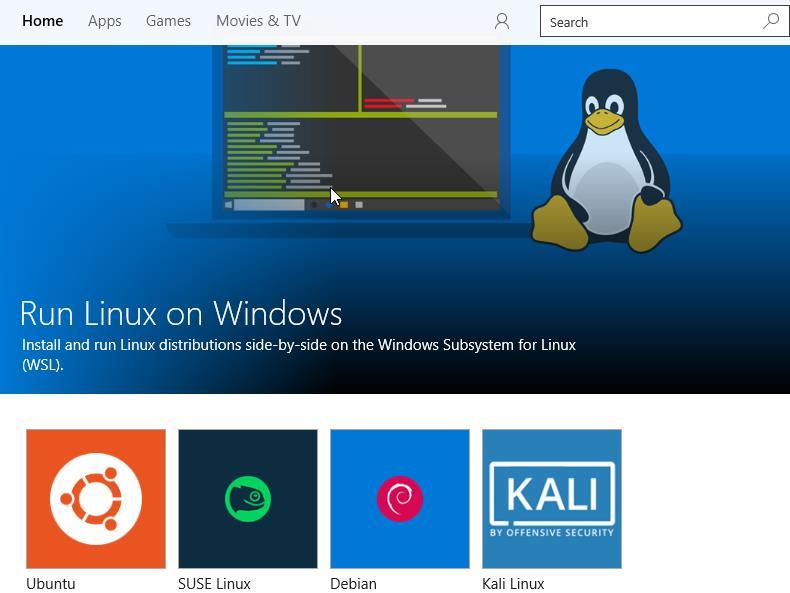
- Pilih penyelesaian daripada senarai distro yang termasuk Ubuntu, Kali Linux, Debian GNU/Linux dan banyak lagi
- Pada halaman distro, klik Dapatkan untuk memuat turun dan memasangnya pada PC Windows 10 anda
Windows 10 mengambil masa satu atau dua minit untuk menyediakan distro Linux baharu untuk digunakan. Tetapi sebaik sahaja distro berintegrasi dengan OS, ia hanya mengambil masa beberapa saat untuk dilancarkan.
Fikiran Akhir
Jika anda ingin memanfaatkan ekosistem dan sumber pembangun Linux yang kaya bersama-sama dengan alatan hebat yang anda ada dalam Windows 10, WSL 2 tidak pernah mengecewakan. Mudah-mudahan, anda kini boleh memasang dan mengkonfigurasi WSL 2 pada PC anda untuk mula membina penyelesaian perisian yang teguh.